Vad är 3D Touch och varför det kommer att förändras hur du använder mobila enheter

Den nya iPhone 6S är ute och med den är alla nav-bubbar som vanligtvis följer med en ny iPhone release, men där är en standout-funktion som vi vill prata om idag, vilket är väl värt hype: 3D Touch. Det är förmodligen säkert att säga att 3D Touch är en av de mest innovativa funktionerna som ska visas på en pekskärm från mobiltelefonen -zoom, swiping och andra åtgärder som vi alla nu tar för givet.
3D Touch är inte bara en ny funktion som Apple har tackat på sin telefon. Det är en grundläggande förändring av hur vi fysiskt kommer att interagera med det.
Peek, pop och snabba åtgärder
3D Touch lägger till vad Apple kallar Peek and Pop, såväl som snabba åtgärder.
När du trycker på skärmen kommer det att känna igen det och låter dig komma åt ytterligare alternativ . Till exempel, i skärmbilden nedan, när vi trycker på klockikonet på startskärmen visas nya alternativ inklusive möjligheten att skapa larm och starta timers och stopur.
Detta sparar i huvudsak två steg, men det är också ett mer fokuserat sätt att interagera med dina appar genom att omedelbart ta dig till de funktioner du vill komma åt.
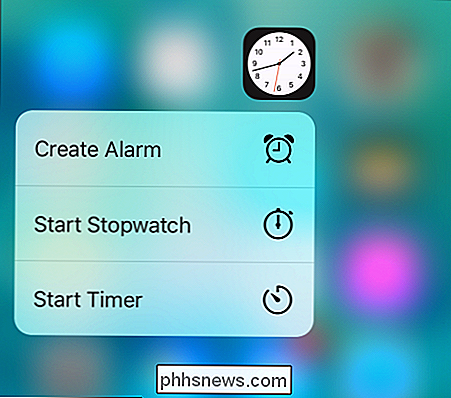
3D Touch har redan hittat sin väg i många tredjepartsapps. Instagram-appen hittar till exempel fyra snabbåtgärder som dyker upp från sin hemskärmsikon.
3D Touch introducerar också "titt" -konceptet också. I skärmdumpen nedan har vi tryckt på ett oöppnat e-postmeddelande för att titta på innehållet utan att verkligen öppna det. Ta fingret bort från skärmen och du kommer tillbaka till din inkorg.
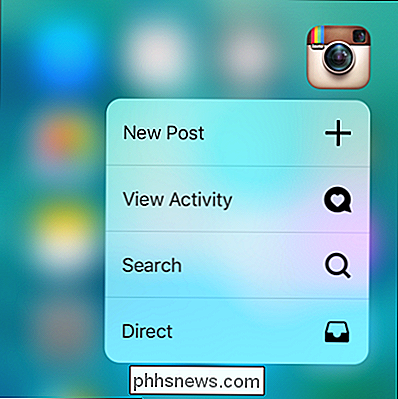
När du tittar kan du också svepa uppåt och få åtkomst till fler alternativ. Här kan vi med Mail-appen göra saker som svar, vidarebefordra meddelandet och mer.
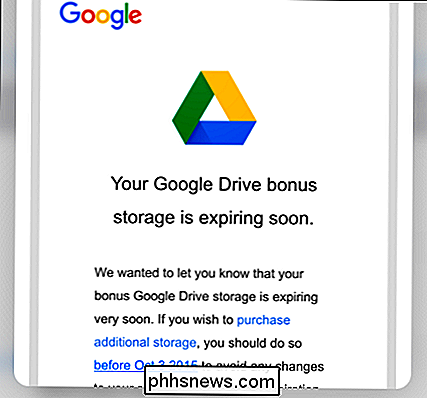
Peek sträcker sig till många andra appar (åtminstone inhemska iOS-appar, för närvarande), så att du kan använda 3D Touch-länkar som skickas i meddelanden och förhandsgranska webbplatsen utan att öppna den i en webbläsare.
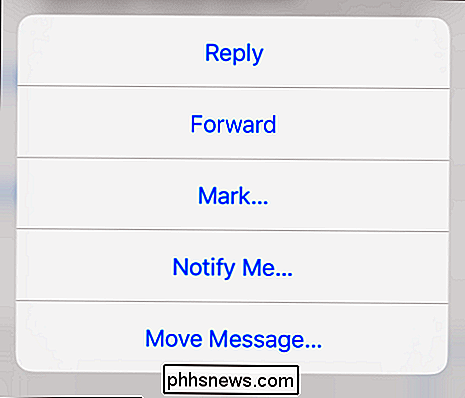
Du kan också kika på foton du har tagit genom att trycka på miniatyren i kamerans app.
Detta kommer inte att störa din bildtagning, utan tillåter istället du ser om du har det skott du vill innan du fortsätter.
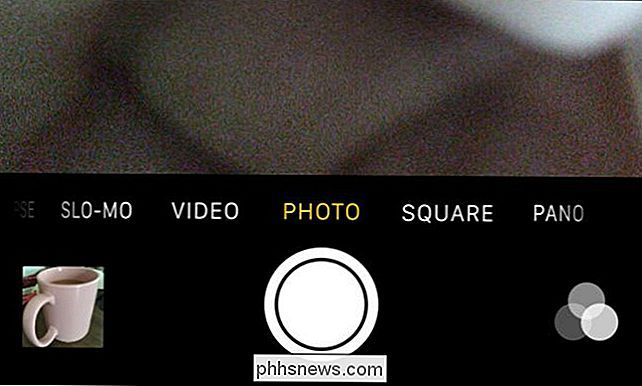
Om du skriver ett meddelande kan du hårt trycka på tangentbordet och flytta markören så att du enkelt väljer delar av texten.
Listan fortsätter. Här är några fler saker än vad du kan göra med 3D Touch:
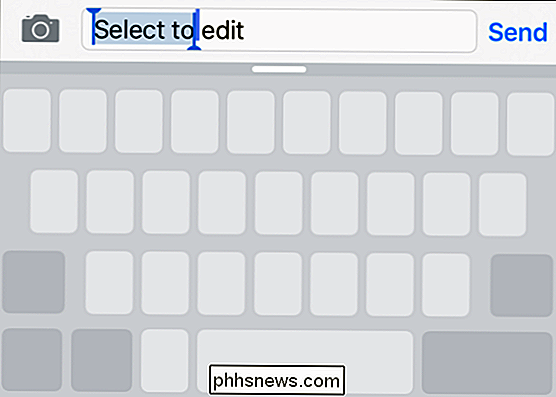
förhandsgranska en plats genom att trycka på en adress i ett meddelande
- tryck på en bild i appen Foton för att snabbt dela den
- spara snabbt bilder i Safari genom att trycka på och dra upp
- tryck på den vänstra skärkanten för att snabbt byta mellan appar utan att öppna appomkopplaren
- använd Notes-appen för att skapa tryckkänsliga ritningar
- använd Live Photos som animerade låsskärmar
- Så det finns ganska lite som 3D Touch redan erbjuder i direkt följd av introduktionen av 6S-serien men vi förutser att det kommer att leda till så mycket mer. Tänk dig att kunna få tillgång till olika vapenfunktioner i spel eller snabbt ändra inställningar. När vi tänker på det, börjar möjligheten och potentialen för 3D Touch verkligen utvecklas.
Justera eller inaktivera 3D Touch
3D Touch kanske inte är för alla, så du kan inaktivera den eller åtminstone anpassa känsligheten till
Tryck på öppna Allmänna inställningar och välj "Tillgänglighet".
Välj tillgängligheten genom att välja "3D Touch" och här kan du antingen inaktivera det helt eller ändra känsligheten.
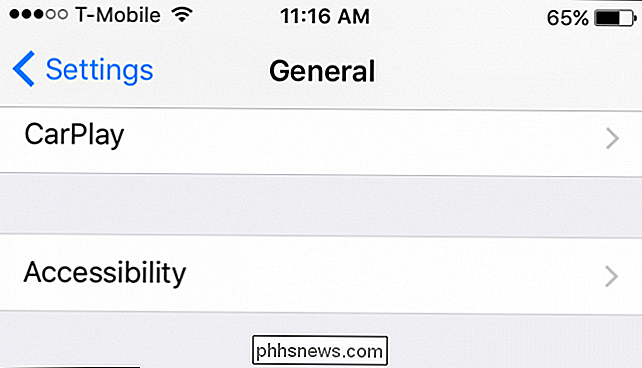
Vi Det är säkert att andra telefonsvarare snabbt börjar börja implementera en liknande funktion i sina enheter, men för närvarande är iPhone 6S och 6S Plus det enda sättet att dra nytta av denna spännande nya funktion.
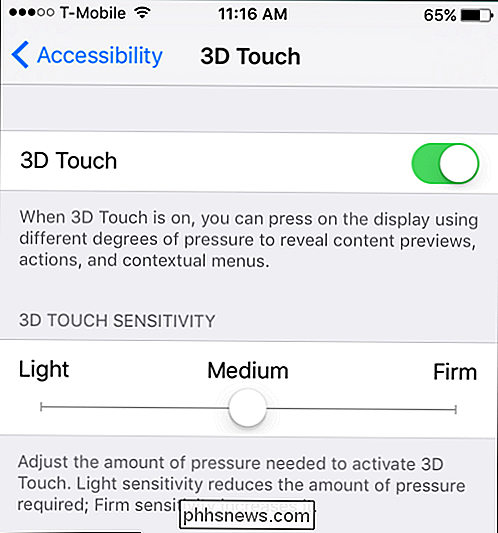
Om du har något du skulle Vill du lägga till den här artikeln, till exempel en fråga eller en kommentar, vänligen lämna din feedback i vårt diskussionsforum.

Hur aktiverar jag Silverlight i Google Chrome version 42 och senare?
Vi tittar alla mycket av våra favorit-TV-serier och filmer i våra webbläsare idag, men vad gör du när du kan du inte titta på videor i din favorit webbläsare? Dagens SuperUser Q & A-tjänst hjälper en frustrerad läsare att få Amazon Instant Video att fungera i Google Chrome igen. Dagens Frågor och svar-session kommer till vårt tillstånd av SuperUser-en indelning av Stack Exchange, en community-driven gruppering av Q & A-webbplatser.

Skapa en Windows-genväg för att öppna en specifik profil i Chrome
Chrome gör att du kan skapa flera profiler, var och en med olika uppsättningar bokmärken, sökhistorik, inställningar, verktygsfältsknappar, bland andra saker. Du kan växla mellan dina profiler, varje profil öppnas i ett separat Chrome-fönster. RELATERAD: Allt du behöver veta om Google Chrome Profil Switcher Till skillnad från Firefox, som ger möjlighet att välja en profil varje gång du startar det, Chrome öppnar alltid till standardprofilen.



